NBA 2K17が読み込めない理由
NBA 2K17はゲームシリーズの第18弾ですが、多くのプレイヤーが、NBA 2K17の実行中にアップデートによる問題に遭遇しました。なぜ「NBA 2K17が読み込めない」「NBA 2K17はフリーズし続ける」といったエラーが発生するのでしょうか。さまざまな原因が考えられますが、一般的な理由を以下に挙げます。
- 最小限のシステム要件を満たしていない。
- グラフィックカードのドライバーが古い。
- インターネット接続が不安定または遅い。
- NBA 2K17の読み込みがアンチウイルスによってブロックされた。
- ゲームファイルが破損している。
NBA 2K17が読み込めない問題の解決策
次の方法を取る前に、とりあえずNBA 2k17を再起動して、問題が修正されたかどうかを確認してください。もしそうでなければ、以下のいずれかの方法を選んで問題を修正してみてください。
方法1:システム要件を確認する
NBA 2K17が読み込めない問題を解決するには、まずNBA 2K17を実行するためのシステム要件をチェックすることです。ここでは、NBA 2K17のシステム要件を示します。
| 最小要件 | 推奨要件 | |
| OS | Windows 7 64 ビット、Windows 8.1 64 ビット、または Windows 10 64 ビット | Windows 7 64 ビット、Windows 8.1 64 ビット、または Windows 10 64 ビット |
| プロセッサー | Intel® Core™ i3-530 @ 2.93 GHz / AMD Phenom™ II X4 805 @ 2.50 GHz またはそれ以上 | Intel® Core™ i5-4430 @ 3 GHz / AMD FX-8370 @ 3.4 GHz またはそれ以上 |
| メモリ | 4 GB RAM | 8 GB RAM |
| グラフィックス | NVIDIA® GeForce® GT 430 1GB / ATI® Radeon™ HD 6450 1GBまたはそれ以上 | NVIDIA® GeForce® GTX 770 2GB / ATI® Radeon™ R9 270 2GBまたはそれ以上 |
| DirectX | バージョン11 | バージョン11 |
| ストレージ | 70GBの空き容量 | 70GBの空き容量 |
| サウンドカード | DirectX 9.0x対応 | DirectX 9.0c対応 |
お使いのパソコンがNBA 2K17の最小システム要件を満たしていない場合、「NBA 2K17が読み込めない」という問題に遭遇することがあります。以前にゲームをプレイできた場合、この問題の可能性のある理由の1つは、ドライブの容量が十分でないことです。
したがって、その場合は、ファイル エクスプローラーを使用して、ハードドライブの容量を確認してみてください。その方法は次のとおりです。
ステップ1:キーボードで「Win + E」を押してファイル エクスプローラーを開きます。
ステップ2:NBA 2K17がインストールされているドライブを右クリックし、プルダウンメニューから「プロパティ」を選択します。
ステップ3:次のウィンドウで、「全般」タブの下に空き領域のサイズが表示されます。
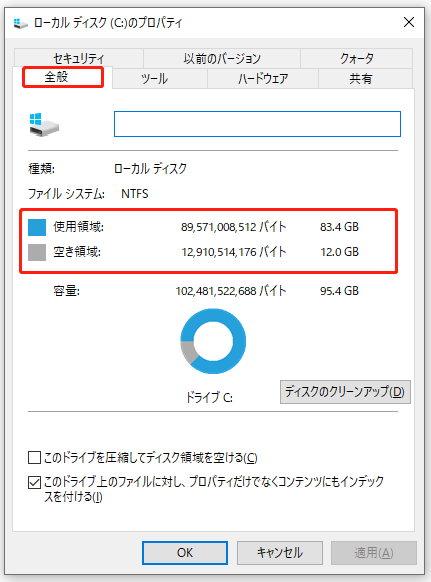
空き容量が70GB未満の場合、NBA 2K17が読み込めないという問題が発生します。この状況では、問題を解決するには、不要なファイルやフォルダーを削除して空き容量を確保してください。しかし、これがうまくいかないが、他のパーティションに空き容量がある場合、それらから空き容量を取ることで、ターゲット パーティションを拡張することができます。
他のパーティションから空き容量を取る方法は?MiniTool Partition Wizardは、プロフェッショナルで信頼できるアプリで、いくつかのステップで対象のパーティションを拡張することができます。さらに、このアプリを使って、パーティションのフォーマット、データ損失なしのMBRからGPTへの変換、ファイルシステムのチェック、ディスクのコピー/抹消、ディスクのサーフェステスト実行などを行うことができます。
MiniTool Partition Wizardの使用方法は非常に簡単です。MiniTool Partition Wizardを入手し、起動するとメイン画面にアクセスできます。次のボタンをクリックすると、ソフトウェアを入手することができます。
MiniTool Partition Wizard Freeクリックしてダウンロード100%クリーン&セーフ
ステップ1:MiniTool Partition Wizardを起動し、メインインターフェイスにアクセスします。「拡張」機能を使用するには、次の方法のいずれかを選択します。
- 対象のパーティションを選択した後、左側のアクションペインから「パーティション拡張」オプションをクリックします。
- 対象のパーティションを右クリックし、ポップアップ メニューから「拡張」を選択します。
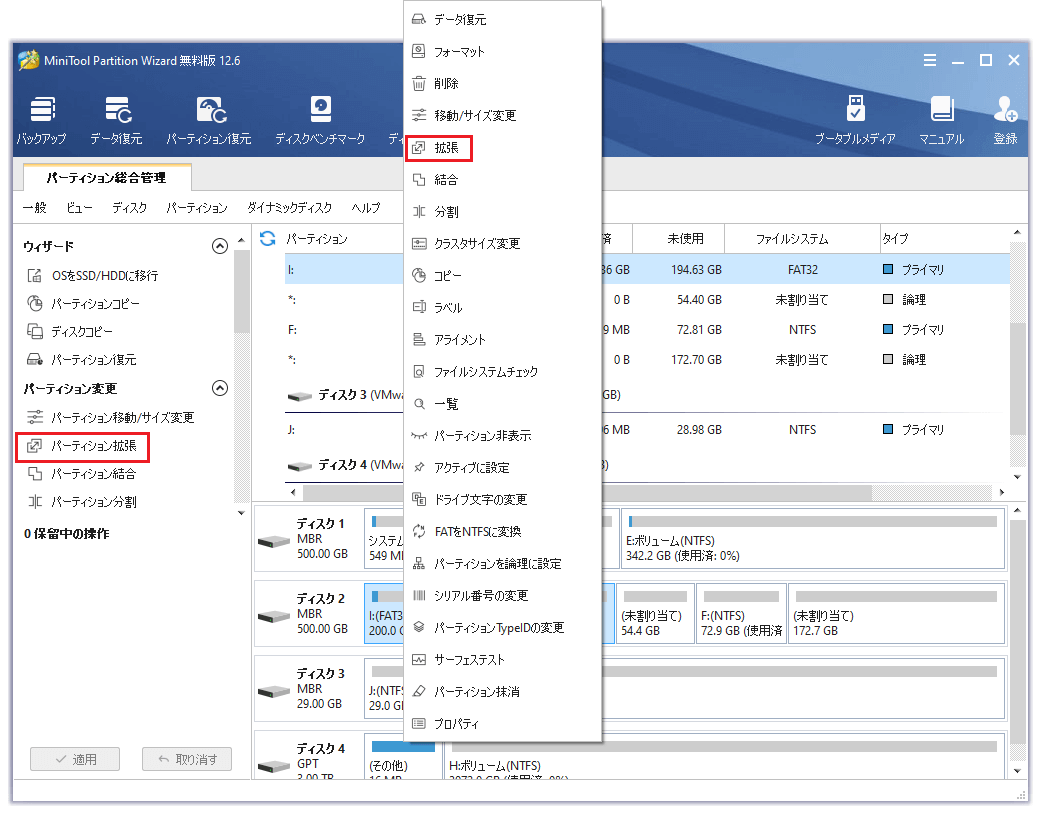
ステップ2:次に、小さなウィンドウがポップアップします。ここで、「以下の空き領域から」のドロップダウン リストを開き、どのパーティションから空き領域を取るかを選択します。それから、スライドハンドルを左右にドラッグし、取りたい空き領域の量を決めてから、「OK」をクリックします。
ステップ3:メイン画面で、拡張されたパーティションをプレビューすることができます。それから、「適用」ボタンをクリックして変更を適用してください。
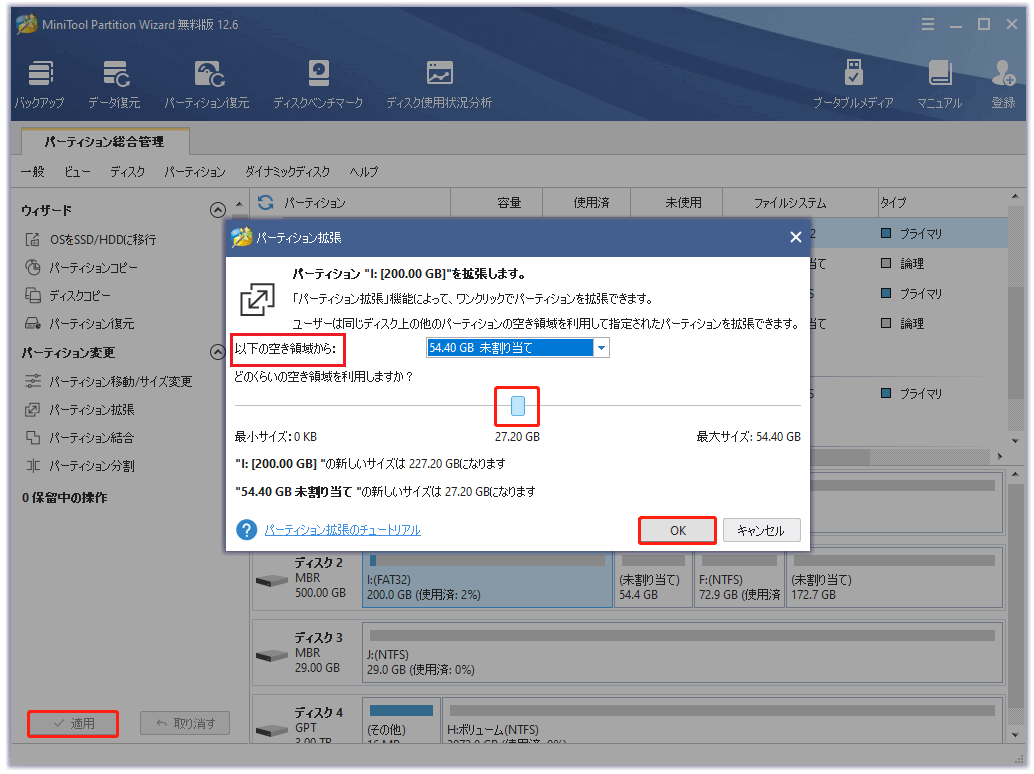
方法2:DirectXとMicrosoft Visual C++がインストールされているかどうかを確認する
DirectXとMicrosoft Visual C++は、NBA 2K17をスムーズに実行するための最も重要なコンポーネントです。それ故に、これらのコンポーネントがコンピュータにインストールされているかどうかを確認する必要があります。インストールされていない場合、「NBA 2K17が正しく読み込めないおそれがあります。どのようにそれらをチェックするのですか?ここでは、完全なガイドをご紹介します。
DirectXがインストールされているかどうかを確認する方法
まず、DirectX診断ツールを使用して、パソコンにインストールされているDirectXのバージョンを確認することができます。以下の手順で確認してください。
ステップ1:キーボードで「Win + R」を押します。次に、検索ボックスにdxdiagと入力してから、「OK」をクリックするか、Enterキーを押してください。
ステップ2:「システム」タブで、「DirectXバージョン」の行にDirectXのバージョンが表示されます。
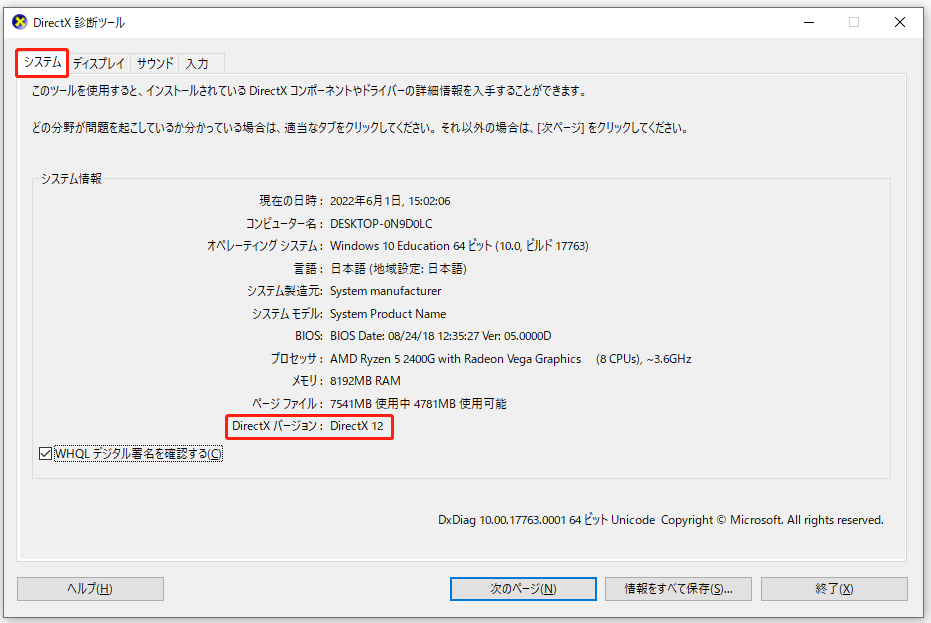
Microsoft Visual C++がインストールされているかどうかを確認する方法
ステップ1:「Win + R」キーを押して「ファイル名を指定して実行」ウィンドウを開き、検索ボックスにappwiz.cplと入力し、「Enter」キーを押します。
ステップ2:「プログラムと機能」ウィンドウで、下にスクロールして、Microsoft Visual C++がインストールされているかどうかを確認します。
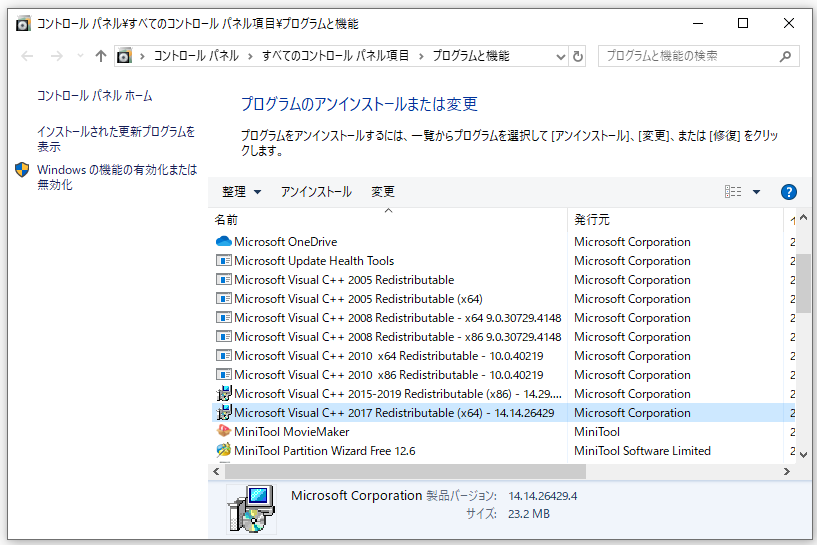
さらに、パソコンのRAMを確認し、必要な場合は、RAMをアップグレードするか交換することができます。
方法3:グラフィックカードのドライバーを更新する
上記に加えて、正しいグラフィックカードドライバーがインストールされていない場合にも、NBA 2K17のエラーが発生するおそれがあります。実は、グラフィックカードドライバーは、ゲームとハードウェアの間の相互作用を促進する主なコンポーネントです。ドライバーが古いか破損している場合、ソフトウェアに悪影響を及ぼす可能性があります。
したがって、グラフィックカード ドライバーを更新すると、NBA 2K17のエラーが解決されるかもしれません。しかし、その前に、パソコンがどのようなグラフィックカードを持っているかを確認する必要があります。詳細については、こちらへ。
さらに、グラフィックス ドライバーをアンインストールしてから、NVIDIA公式ダウンロードサイトでグラフィックス ドライバーをダウンロードし、再インストールすることにより、問題が解決されることがあります。その後、パソコンを再起動し、ゲームを再度実行して問題が解決するかどうか確認してください。
方法 4:インターネット接続を確認する
NBA 2K17が読み込めない問題の最も簡単な理由の1つは、不安定なまたは遅いインターネット接続です。したがって、インターネット接続を確認する必要があります。ここではその方法を説明します。
ステップ1:「スタート」メニューをクリックし、「設定」ボタンをクリックして「設定」を開きます。そして、「ネットワークとインターネット」を選択します。
ステップ2:ここで、ネットワークの状態が「インターネットに接続されています」と表示されているかどうかを確認します。
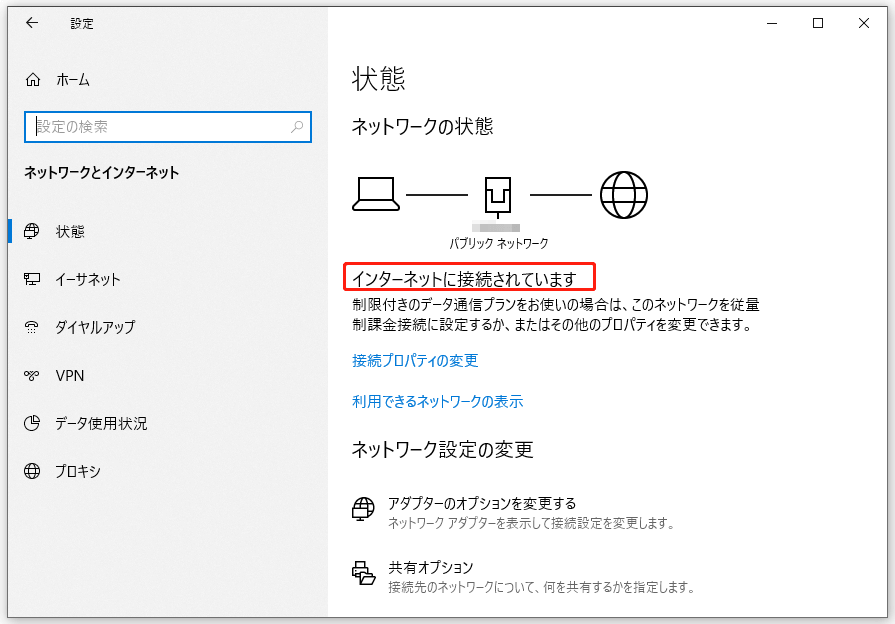
インターネット接続に問題がない場合、インターネット接続のトラブルシューティングを試してみてください。
方法5:アンチウイルスを一時的に無効にする
パソコンを保護するために、ウイルス対策プログラムは、NBA 2K17がパソコンにアクセスするのをブロックすることがあります。この場合、一時的にアンチウイルスを無効にすると、NBA 2K17が読み込めない問題が解決される場合があります。以下はその方法です。
ステップ1:キーボードで「Win + I」キーを押し、「更新とセキュリティ」を選択します。
ステップ2:左側のパネルで「Windowsセキュリティ」を選択し、「ウイルスと脅威の防止」をクリックします。
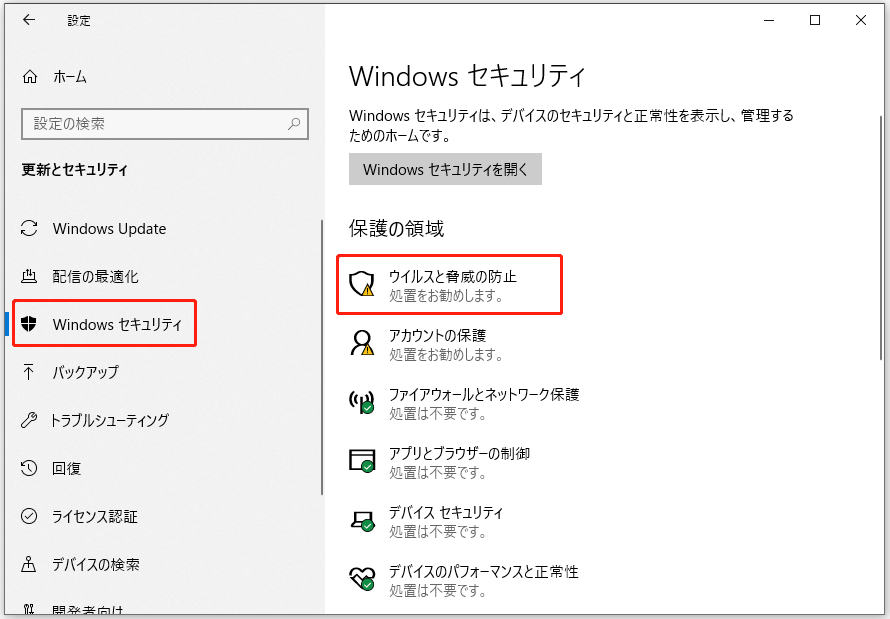
ステップ3:次に、「設定の管理」を選択します。そして、「ウイルスと脅威の防止の設定」セクションで「リアルタイム保護」をオフに設定します。
上記の手順を完了したら、パソコンを再起動し、NBA 2K17を再実行して問題が修正されたかどうかを確認します。
方法6:管理者としてNBA 2K17を実行する
管理者としてゲームを実行すると、「ゲームが読み込めない」、「ゲームがクラッシュする」などのいくつかの問題が修正される場合があります。どのようにそれを行うのですか?詳細な手順は次のとおりです。
ステップ1:お使いのパソコンでNBA2K17.exeファイルを見つけ、それを右クリックして「プロパティ」を選択します。
ステップ2:「互換性」タブで、「管理者としてこのプログラムを実行する」にチェックを入れます。その後、「適用」と「OK」を順にクリックします。
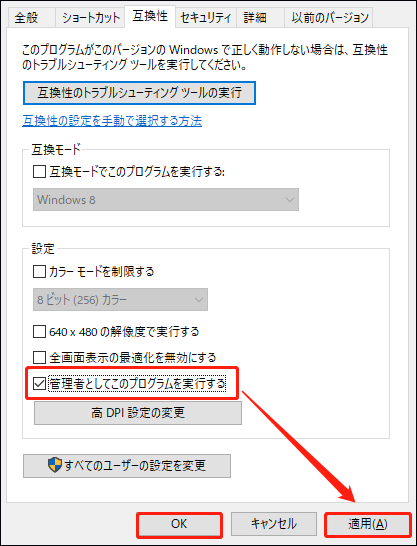
これらの方法でNBA 2K17のエラーを解決できない場合、最後の方法に進んでください。
方法7:ゲームファイルの整合性を確認する
ゲームファイルが破損している場合、「NBA 2K17が読み込めない」といった問題が出るおそれがあります。したがって、ゲーム プラットフォームで有効なゲームファイルを持っているかどうかを確認する必要があります。Steamでゲームをダウンロードした場合、内蔵機能を使用してゲームファイルの整合性を確認することができます。そして、問題を解決するためにファイルを再ダウンロードすることができます。
ステップ1:Steamを起動し、トップバーから「ライブラリ」をクリックします。次に、左の列からNBA 2K17を見つけ、それを右クリックして、「プロパティ」を選択します。
ステップ2:「ローカルファイル」タブを選択し、「ゲームファイルの整合性を確認する」オプションを選択します。
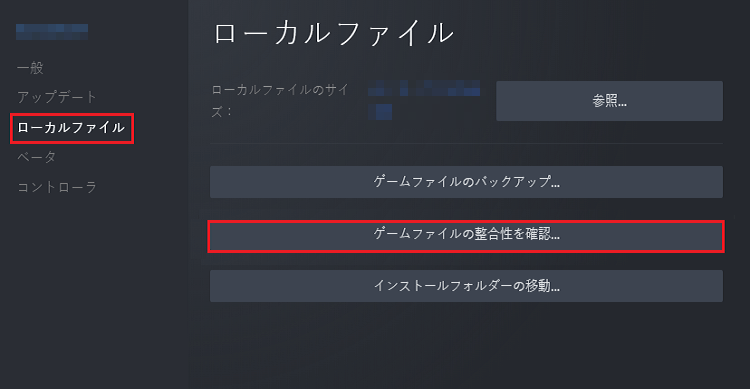
その後、検証プロセスが終了するのを待ち、NBA 2K17を再実行してみてください。また、SteamでNBA 2K17をアンインストールしてから再インストールすることもできます。
NBA 2K17が読み込めない問題の原因と解決策Twitterでシェア
おすすめ記事:[Windows 10] Crysisの起動時に黒い画面が続く
結語
NBA 2K17が読み込めないのはなぜですか?ここまで読んで、その答えが分かるようになるはずです。同じような問題に遭遇した場合は、この記事で紹介する方法を試してみてください。また、お使いのパソコンがNBA 2K17の最小システム要件を満たしていない場合、MiniTool Partition Wizardを使ってゲームがインストールされているパーティションを拡張することができます。
さらに、このトピックまたはMiniTool Partition Wizard の使用についてご質問やご提案がある場合は、お気軽に[email protected]にお問い合わせください。